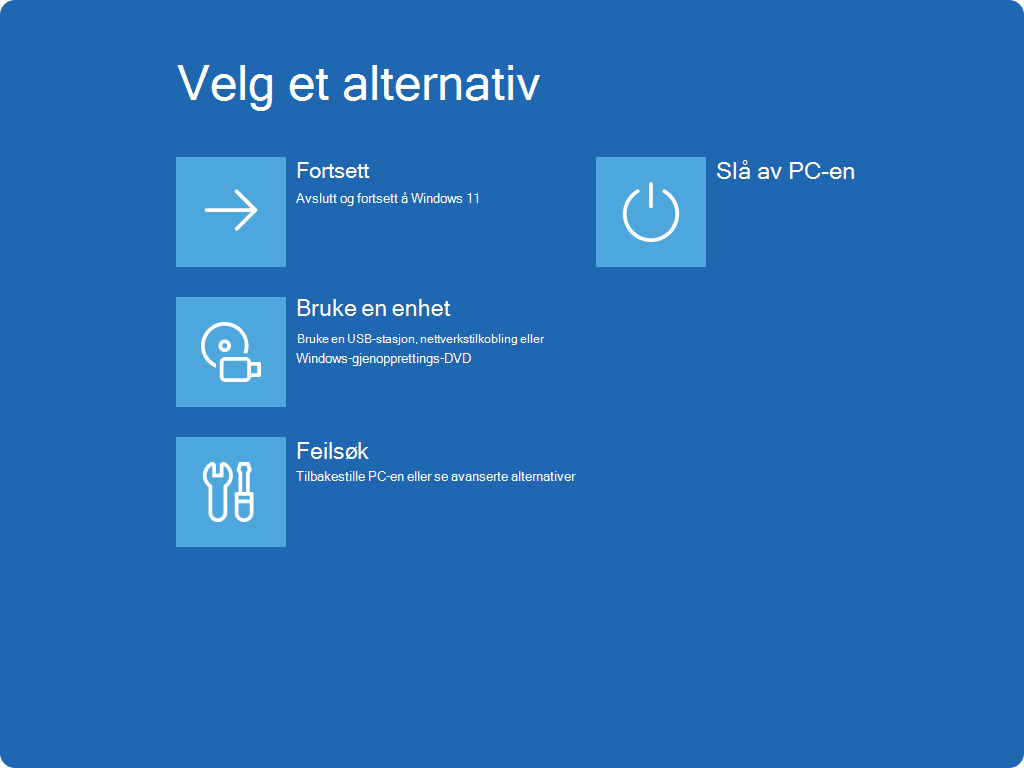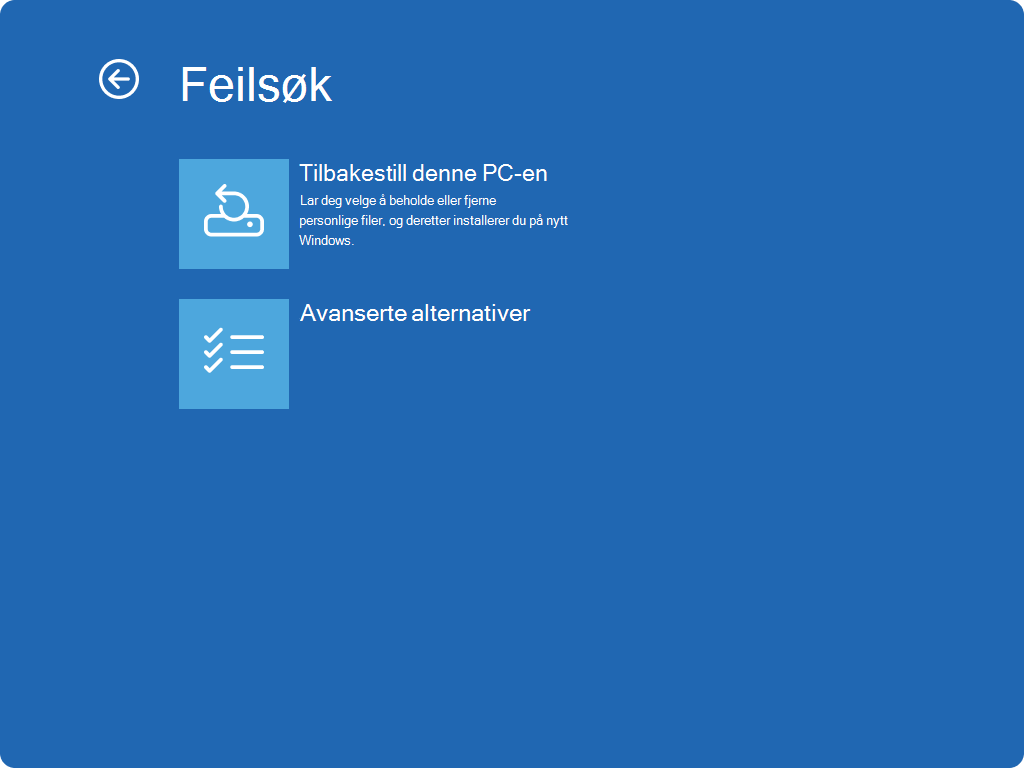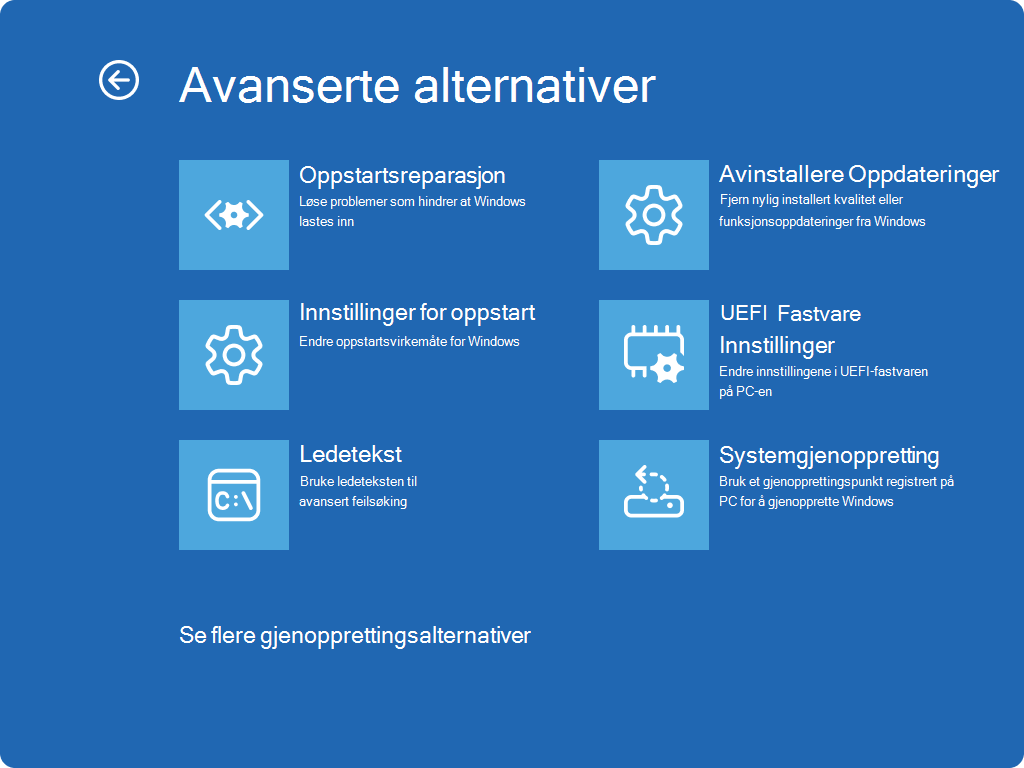Hvis du nylig har installert en Windows Update og oppdateringen forårsaker at enheten har feil eller andre problemer, avinstallerer du oppdateringen for å prøve å løse problemet.
Viktig!: Før du avinstallerer en sikkerhetsoppdatering, må du kontrollere at du forstår risikoene. Hvis du bruker Windows 11, kan du prøve å installere Windows-versjonen på nytt først.
Avinstallere en oppdatering fra Innstillinger
-
Velg Start > Innstillinger > Windows Update . Velg Oppdateringslogg> Avinstaller oppdateringer under Relaterte innstillinger, eller bruk følgende snarvei:Vis oppdateringslogg
Obs!: I Windows 10 kan du få tilgang til fra Oppdatering & Sikkerhets -> Windows Update >Vise oppdateringsloggen > avinstallere oppdateringer
-
Velg oppdateringen du vil fjerne, fra listen, og velg deretter Avinstaller.
Obs!: Noen oppdateringer kan ikke avinstalleres.
Støtte for Windows 10 avsluttes oktober 2025
Etter 14. oktober 2025 vil ikke Microsoft lenger tilby gratis programvareoppdateringer fra Windows Update, teknisk assistanse eller sikkerhetsoppdateringer for Windows 10. PC-en vil fortsatt fungere, men vi anbefaler at du flytter til Windows 11.
-
Velg Start > Innstillinger > Oppdater & Sikkerhet . Under Vis oppdateringsloggen > avinstaller oppdateringer, eller bruk følgende snarvei:Vis oppdateringslogg
-
Velg oppdateringen du vil fjerne, fra listen, og velg deretter Avinstaller.
Obs!: Noen oppdateringer kan ikke avinstalleres.
Avinstallere en oppdatering fra Windows RE
Hvis du ikke får tilgang til Windows, og du vil avinstallere en oppdatering, kan du gjøre det fra Windows RE. Her er fremgangsmåten:
-
Når du er i Windows RE, velger du Feilsøk > Avanserte alternativer > Avinstaller Oppdateringer.
-
Velg enten Avinstaller nyeste kvalitetsoppdatering eller Avinstaller nyeste kvalitetsoppdatering.